Android手机中涉及多种类型的重置,例如硬重置,软重置,恢复出厂设置等。
对于普通人来说,这些概念足够复杂,没有提到它们的操作。
在本文中,我们将讨论如何实现 硬重置Android 设备详细。 为了帮助您清楚地理解它,我们计划在本教程中比较软重置和硬重置,包括它们的概念,功能和工作流程。
如果这些概念令人头疼或者您的Android手机出现问题,您会发现我们的指南很有帮助。
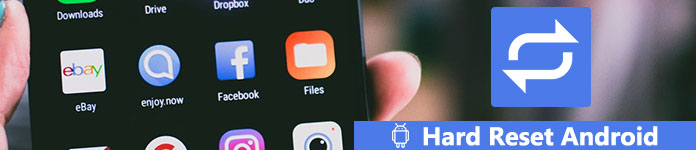
部分1:软复位VS硬复位
许多人对软重置和硬重置Android手机的概念感到困惑。 简而言之,软重置是重启并重新启动Android设备,关闭电源然后打开电源。 硬重置Android是将Android设备恢复到原始设置,删除所有个人数据和信息。
软复位和硬复位都是有用的故障排除方法。 前者能够解决问题,例如:
1。 无法接收消息,电话,电子邮件和文档。
2。 无法拨打电话。
3。 Android手机速度慢,冻结,无响应或响应不正确。
4。 无法发送短信或文件。
5。 应用停止工作。
6。 Wi-Fi或蜂窝连接不正确。
7。 Android手机没有声音。
8。 扬声器或耳机无法正常工作。
9。 触摸屏问题。
10. Android陷入Odin模式.
软复位移动电话的最大好处是不会从您的设备中删除任何内容。 它通常是解决Android问题的第一步。
另一方面,硬重置Android是为了恢复设备上的出厂设置。 它是故障排除的最后手段,功能强大,可以消除大多数软件问题,例如:
1。 忘记PIN密码。
2。 软件损坏或崩溃。
3。 完全删除病毒,恶意软件,间谍软件和不需要的设置。
4。 从root设备或root Android失败时删除rooting功能。
5。 增强Android手机性能并加速。
6。 Android手机系统存在问题,但未能成功 获得Android系统恢复.
人们需要在出售旧设备之前硬重置他们的设备,以保护个人信息和隐私。
您应该了解,硬重置Android会删除设备上的所有内容,包括坏的和好的。 因此,最好在硬重置之前备份设备。
在硬重置Android手机之前,我们建议您创建手机的备份。

4,000,000+ 下载
在此了解详细信息 备份Android手机.
部分2:如何软复位Android手机
如前所述,软重置是重置Android设备和修复某些软件问题而不会丢失数据的最简单方法。 软复位的一般操作如下。
。 按住“电源”或“睡眠/唤醒”按钮几秒钟,通常在Android设备的侧面或顶部。
。 当出现“关闭电源”选项时,松开电源按钮,触摸“关闭电源”,然后等待屏幕完全变黑。
。 如果可拆卸,打开后壳并取出电池。 等几秒钟然后把电池放回去。
。 再次按“电源”按钮,直到看到Android徽标或智能手机供应商的徽标出现。 然后,您可以照常使用设备。

部分3:如何硬重置Android(恢复出厂设置)
有几种方法可以在Android上硬重置Android或恢复出厂设置。 我们将分享以下最佳方法。
方法1:通过设置硬重置Android
。 使用Google帐户或第三方工具为您的Android设备创建备份。
。 打开设备上的“设置”应用,然后在菜单列表上点击“备份和重置”。
提示:在某些Android设备上,“备份和重置”选项位于“高级设置”或“常规管理”中。
。 点击“恢复出厂设置”; 然后仔细阅读警告消息,然后触摸重置手机以继续。
提示:Android会要求您输入PIN码以验证您是该设备的所有者。
。 接下来,点击“清除所有内容”并立即开始硬重置Android进程。 完成后,重新启动设备并将其设置为新设备。

方法2:在恢复模式下硬重置Android
硬重置能够解决许多软件问题。 在某些情况下,Android设备无法访问,例如冻结或黑屏。 是否有可能在这种情况下硬重置Android? 是; 和恢复模式可以帮助您无需访问Android操作系统。
。 按住“电源”按钮,直到看到电源关闭屏幕。 然后点击“关闭电源”以关闭您的Android设备。
。 按住恢复模式按钮组合,直到恢复模式屏幕显示。
注意:不同供应商的手机型号的恢复模式按钮组合不同。 在Nexus设备上,组合为音量调高,音量调低和电源按钮。 在三星设备上,它是音量调高,家用和电源键。 在Moto X上,它包括Volume Down,Home和Power按钮。 通常,大多数设备使用降低音量和电源按钮或电源或主屏幕按钮。
。 使用“减小音量”和“增大音量”按钮突出显示标记为“擦除数据/恢复出厂设置”的选项。 然后使用电源按钮选择重置选项。
。 出现提示时,选择“是”,然后按“电源”按钮以触发硬重置Android手机进程。 删除设备上的所有数据和设置需要一段时间。

结论
在本教程中,我们分享了什么是软重置和硬重置Android以及如何实现。 现在,您可以清楚地理解这两个概念的含义。 虽然软复位和硬复位在术语和操作上有所不同,但它们都是有用的故障排除解决方案。 当您在Android设备上遇到一些问题时,例如响应迟缓,您可以尝试软重置。 如果它无法在您的设备上运行,则硬重置Android是另一种让您的手机或平板电脑正常运行的解决方案。 无论如何,我们希望我们的解释和分步指南是有帮助的。 此外,还有一些关于软复位和硬复位的提示。 首先,在实施软复位时,我们建议您的设备在重启前保持关闭状态超过10秒。 另一方面,硬重置Android无法撤消。 以上指南涉及一般的Android设备。 按钮或按钮组合在特定型号上可能不同。 但是,最重要的是在数据丢失的情况下备份您的Android手机。
如果您有任何疑问,请在下面留言。



 iPhone数据恢复
iPhone数据恢复 iOS系统恢复
iOS系统恢复 iOS数据备份和还原
iOS数据备份和还原 iOS录屏大师
iOS录屏大师 MobieTrans
MobieTrans iPhone转移
iPhone转移 iPhone橡皮擦
iPhone橡皮擦 WhatsApp转移
WhatsApp转移 iOS解锁
iOS解锁 免费HEIC转换器
免费HEIC转换器 iPhone 位置转换器
iPhone 位置转换器 Android数据恢复
Android数据恢复 损坏Android数据提取
损坏Android数据提取 Android数据备份和还原
Android数据备份和还原 手机转移
手机转移 数据恢复工具
数据恢复工具 蓝光播放器
蓝光播放器 Mac清洁卫士
Mac清洁卫士 DVD刻录
DVD刻录 PDF 转换
PDF 转换 Windows密码重置
Windows密码重置 手机镜
手机镜 视频转换器旗舰版
视频转换器旗舰版 视频编辑
视频编辑 屏幕录影大师
屏幕录影大师 PPT到视频转换器
PPT到视频转换器 幻灯片制作
幻灯片制作 免费视频转换器
免费视频转换器 免费屏幕录像机
免费屏幕录像机 免费HEIC转换器
免费HEIC转换器 免费视频压缩器
免费视频压缩器 免费的PDF压缩器
免费的PDF压缩器 免费音频转换器
免费音频转换器 免费录音机
免费录音机 免费视频木工
免费视频木工 免费图像压缩器
免费图像压缩器 免费背景橡皮擦
免费背景橡皮擦 免费图像升频器
免费图像升频器 免费水印去除剂
免费水印去除剂 iPhone屏幕锁
iPhone屏幕锁 拼图魔方
拼图魔方





